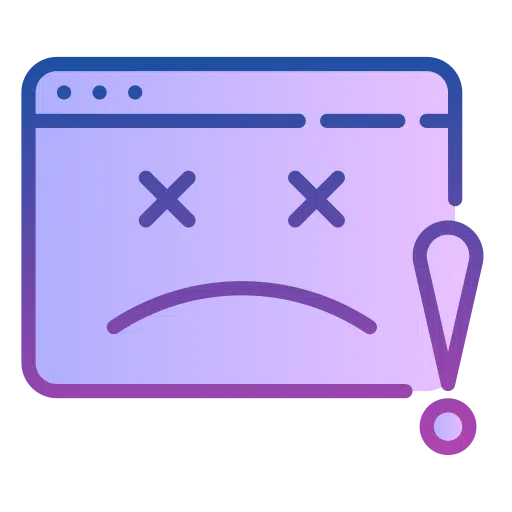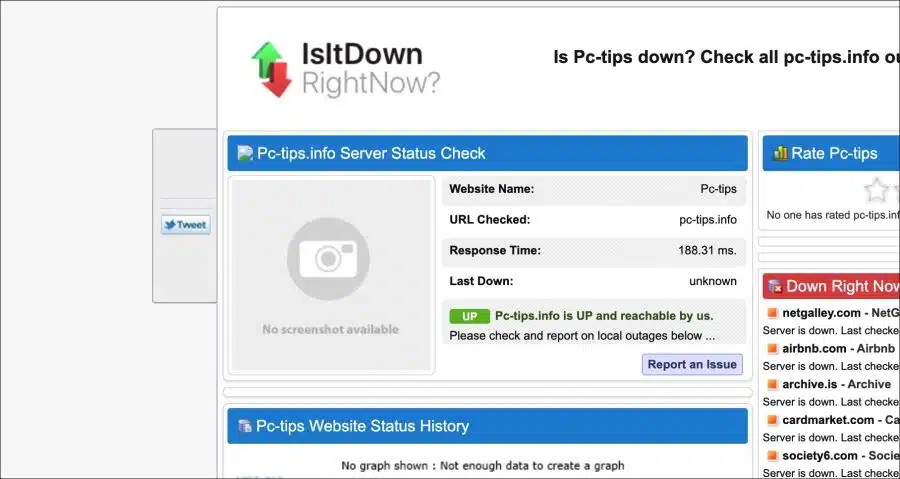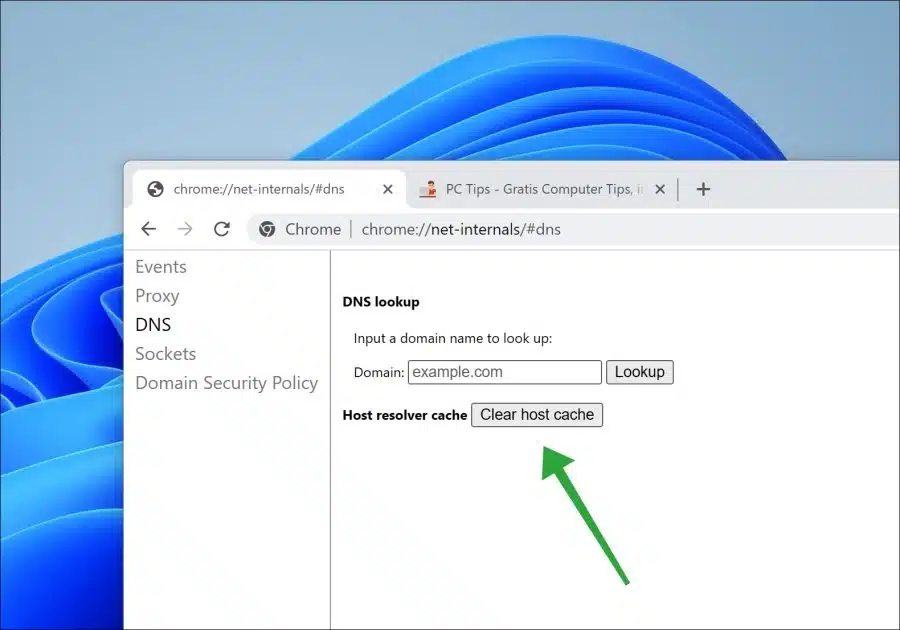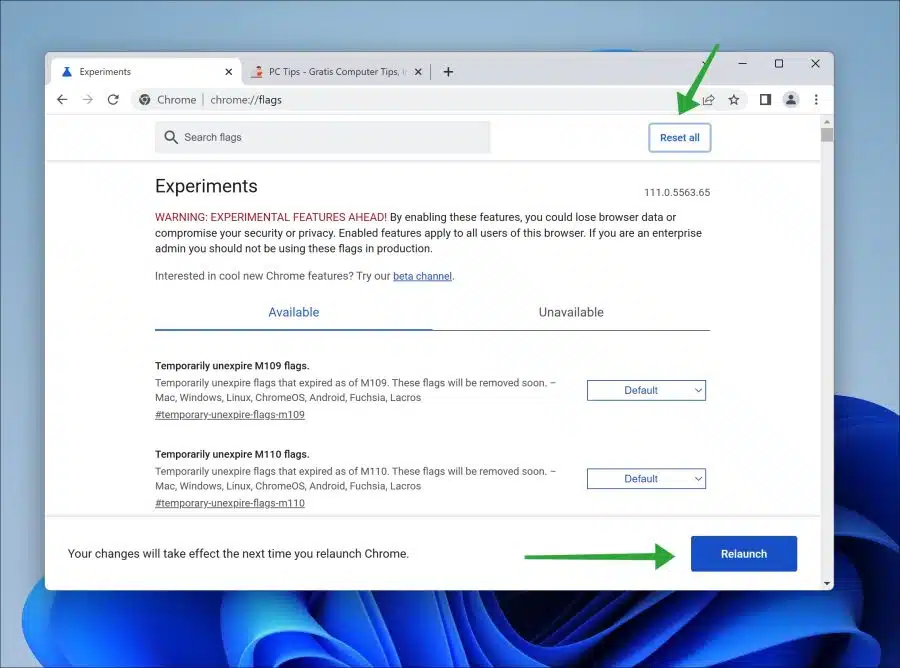El mensaje de error “DNS_PROBE_FINISHED_NXDOMAIN” es un error muy conocido que muestra el navegador Google Chrome cuando hay un problema con el DNS.
DNS_PROBE_FINISHED_NXDOMAIN significa que Google Chrome no puede abrir un sitio web porque no se puede acceder a la dirección IP a través del nombre de dominio.
Un DNS (servidor de nombres de dominio) es un sistema que traduce un nombre de dominio en una dirección IP. Si hay un problema con el DNS, el nombre de dominio no se puede traducir, por ejemplo, a través del navegador Google Chrome. En el caso de Google Chrome, se muestra el mensaje de error “DNS_PROBE_FINISHED_NXDOMAIN”.
Mensaje de error DNS_PROBE_FINISHED_NXDOMAIN en Google Chrome
¿Está el sitio web en línea?
Para resolver el mensaje de error "DNS_PROBE_FINISHED_NXDOMAIN", hay algunas cosas que puedes hacer. De esta manera puede comenzar a verificar si el sitio web que está visitando está en línea/disponible. Esto se hace visitando el sitio web. está en este momento para comprobar si el sitio web está disponible.
Si el sitio web está disponible, entonces debemos ver si el problema radica en la configuración de Internet.
Deshabilitar VPN o servidor proxy
Si está conectado a un servidor proxy o una VPN, desactívelo. Una VPN envía tráfico de Internet a través de un servidor de terceros. Si hay un problema con este servidor VPN, verá un mensaje de error como "DNS_PROBE_FINISHED_NXDOMAIN". Así que cambie de servidor si es necesario o desactive el proxy o VPN si está conectado a él.
Reiniciar el enrutador
Reiniciar el enrutador puede resolver el error "DNS_PROBE_FINISHED_NXDOMAIN".
La caché DNS es una base de datos temporal que almacena información sobre los sitios web que ha visitado recientemente. Cuando intenta visitar un sitio web, su computadora primero verifica su propia caché DNS para ver si ya tiene la dirección IP para el nombre de dominio. Si la dirección IP no está en la caché, envía una solicitud al servidor DNS para obtener la dirección IP.
A veces, la caché de DNS de su enrutador puede quedar desactualizada, lo que puede causar problemas de resolución de DNS, como el error "DNS_PROBE_FINISHED_NXDOMAIN". Al reiniciar el enrutador, básicamente borra el caché de DNS en el enrutador y comienza de nuevo.
Borrar la caché de DNS de Google Chrome
Además de la caché DNS del enrutador, Google Chrome también tiene una base de datos interna con datos DNS. Estos datos DNS pueden quedar obsoletos al igual que en el enrutador. Borrar los datos de la caché DNS interna del navegador Google Chrome puede resolver este problema.
Abra el navegador Google Chrome. En la barra de direcciones escribe:
chrome://net-internals/#dns
Luego haga clic en el botón "Borrar caché del host".
Restablecer banderas de Chrome
Si ha realizado ajustes en el Configuraciones ocultas de Google Chrome llamadas “banderas”, entonces pueden surgir posibles problemas de DNS. Es aconsejable que, si ha realizado algún cambio en la configuración de las banderas, los restablezca.
Abra el navegador Google Chrome. En la barra de direcciones escribe:
chrome://flags/
Luego haga clic en el botón "Restablecer todo" y haga clic en "Reiniciar" en la parte inferior para reiniciar Google Chrome.
Eliminar extensiones de Google Chrome
Si ha instalado recientemente una extensión del navegador, elimínela. Algunas extensiones cambian la configuración en Google Chrome o redirigen el tráfico de Internet a través de otros servidores. Es recomendable eliminar todas las extensiones que no utilice, no confíe o no reconozca en absoluto del navegador Google Chrome.
Abra el navegador Google Chrome. En la barra de direcciones escribe:
chrome://extensions/
Haga clic en el botón "eliminar" para eliminar la extensión. ¡A continuación se muestra un ejemplo!
Si desea restablecer todo en Google Chrome, puede hacerlo Restablecer Google Chrome a la configuración predeterminada.
Otros consejos
Si el problema aún no se resuelve, puede utilizar el Cambiar servidor DNS a uno Google Public DNS. También puedes utilizar el Eliminar caché DNS en Windows. Si aún no has reiniciado tu computadora, esto también es algo que puedes probar.
También verifique si hay un problema temporal de Internet con su proveedor de Internet. Por lo general, puede encontrar este tipo de información en la página de estado de su ISP, o puede comunicarse con el ISP.
espero que esto te ayude. ¡Gracias por leer!